如何用白云一键重装系统呢?最近听说白云重装系统软件非常流行,傻瓜化操作,无需电脑基础知识,不用明白装机流程,只需点击确定就可一键安装。采用高速下载内核,实现了系统的快速下载,完美的ghost技术,实现了系统的快速安装。那么就让win7之家小编告诉你们用白云一键重装系统步骤。
运行下载后的“白云一键重装系统”并点击安装
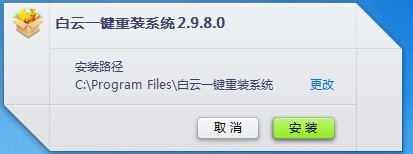
选择需要重新安装的win7系统下载64位系统,并点击“一键极速重装”
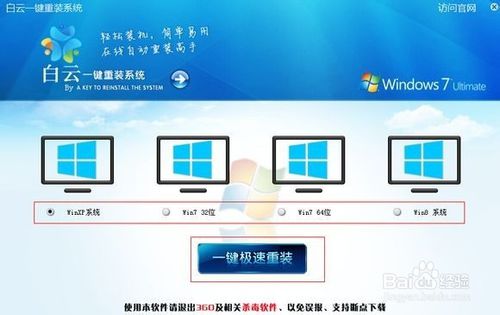
点击“一键极速重装”后进入自动下载系统阶段,此时我们只需耐心等待系统下载完成即可。

系统同步下载完成后,会弹出提示(倒计时20秒自动重启)重启开始重装系统的对话框,选择“是”即可马上重装。

重启后,会自动进入系统重装过程
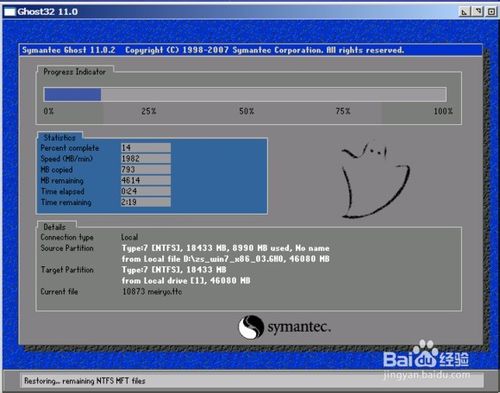
经过第5步的ghost过程后会自动进入安装过程,就不上图片了
当第6步之后,系统就开始进入系统了

大功告成!系统已经成功安装,从此再也不用担心电脑中毒了。。

综上所述,这就是win7之家小编给你们提供的用白云一键重装系统步骤了,白云重装系统软件系统重装不黑屏,无病毒,不死机,绝对安全、可靠、稳定、快速!所有系统均来自互联网测试整理,更可靠,更放心。系统若感染病毒木马或系统慢卡,白云重装系统软件帮你快速恢复到健康状态,快速摆脱病毒的困扰,不流氓更安全,告别电脑慢时代。